将酷乐视X6投影机连接笔记本使用的步骤
X6怎么连接笔记本电脑?X6是通过HDMI(高清晰度多媒体接口)与电脑连接,可以轻松把笔记本电脑上的图像输出到投影机上面。怎么操作才能投放清晰完整的电脑画面呢?下面来看看。

首先,用HDMI线连接电脑与X6。分别介绍win7/win8和XP系统的连接方法

一、Win7/Win8系统
1、按快捷键:徽标键+P键

2、弹出一个窗口,如下:
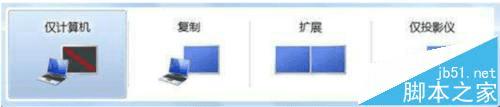
3、根据所需选择不同的项目,一般选择复制或者扩展模式。选择输出后,此时可能投影机显示画面不正常(无信号、不清晰、位置不对),此时需要设置输出分辨率与刷新率,输出的分辨率一般要求是与投影机的物理分辨率相同(根据投影机的物理分辨率来调节),在桌面空白处点鼠标右键,选择屏幕分辨率,如下图所示:
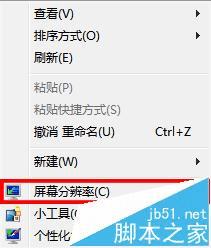
4、选择屏幕分辨率后会弹出一个窗口,如下图所示:
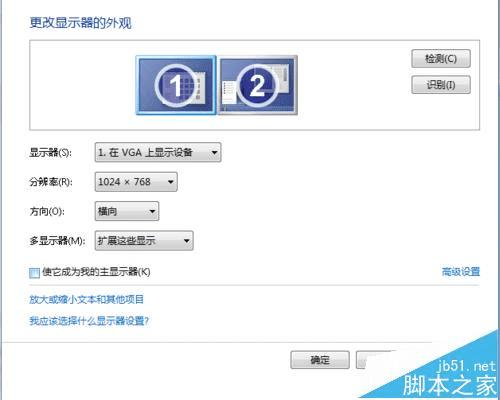
5、在此窗口内可调整分辨率,也可以选择方向,显示器1指的是显示屏,显示器2指的是投影,可单独设置对应显示设备的物理分辨率。
二、XP系统下输出切换:
1、由于XP系统的输出其系统本身无快捷键可用,因此需要按各厂家的定义来实现,具体如下:
2、按住笔记本电脑的Fn键,然后同时按下标识为LCD/CRT或显示器图标的对应功能键,如下图的F4键进行切换即可。
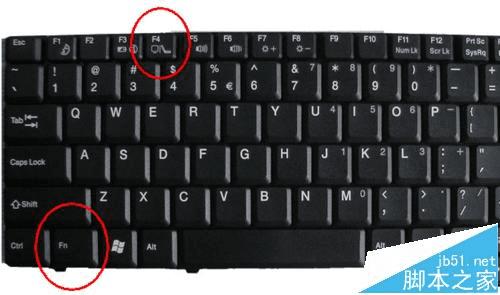
3、此方式也有3个模式,按住Fn键,按1次F4键,电脑显示屏与投影均有显示,再按1次,投影有显示,电脑则关闭显示,再按1次时,关闭投影输出,电脑显示。
4、由于每个品牌的电脑的功能键所在的位置不同,大家根据自己的笔记本电脑可以对照下面的说明进行切换:
东芝(fn+f5)/IBM(fn+f7)/
HP惠普(fn+f4)/方正(fn+f3)/
三星(fn+f3)/Panasonic松下(fn+f3)/
苹果(fn+f8)/NEC(fn+f4)/
Sharp(fn+f5)/日立(fn+f7)/
戴尔(fn+f8)/宏基(fn+f5)/
联想(fn+f3)/明基(fn+f7)/
华硕(fn+f9)。
5、注意笔记本与投影机分辨率匹配,在桌面上点右键选择“属性”,再选择到“设置”,如下图:

6、将分辨率调整到投影机需要的分辨率,然后再选择“高级”,再选择“监视器”,如下图所示:将刷新率调整到60赫兹,点确定即可。
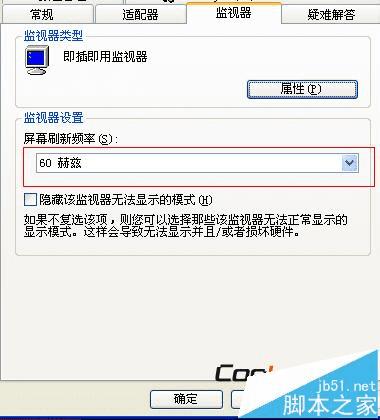
本文地址:http://www.45fan.com/dnjc/80348.html
